كيفية تغيير حجم الصورة في برنامج جيمب في الدليل الكامل
يوفر برنامج تحرير الصور القوي والمجاني، GIMP (برنامج معالجة الصور GNU) مجموعة واسعة من إمكانيات التصميم الجرافيكي وتنقيح الصور ومعالجة الصور. إحدى المهام الأكثر شيوعًا في تحرير الصور هي تغيير حجم الصور، سواء لاستخدام الويب أو الطباعة أو متطلبات مشروع محددة. في هذا الدليل، سوف نعرض الدليل الكامل ل تغيير حجم الصور في GIMP دون أن تفقد الجودة. اقرأ الآن للتعمق في مزيد من التفاصيل.
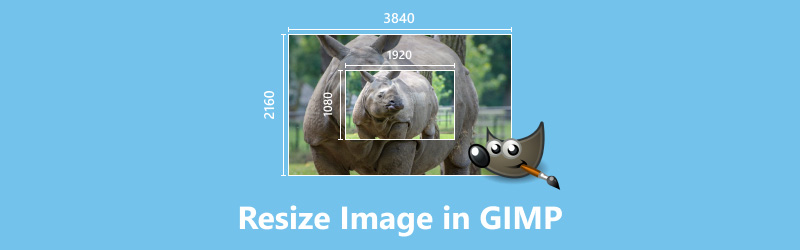
- قائمة الدليل
- الجزء 1. كيفية تغيير حجم الصورة في برنامج جيمب باستخدام أداة القياس
- الجزء 2. كيفية تغيير حجم الصور في برنامج جيمب
- الجزء 3. أفضل بديل لـ GIMP لتغيير حجم الصور دون فقدان الجودة
- الجزء 4. الأسئلة الشائعة
الجزء 1. كيفية تغيير حجم الصورة في برنامج جيمب باستخدام أداة القياس
تُستخدم أداة القياس في GIMP لتغيير حجم الطبقات أو التحديدات أو المسارات أو أي عناصر رسومية أخرى. تتيح لك هذه الأداة تغيير أبعاد الكائن عن طريق تكبيره لأعلى أو لأسفل، سواء بشكل متناسب أو غير متناسب. إليك كيفية استخدام أداة القياس في GIMP:
قم بتشغيل برنامج جيمب. افتح الصورة التي تريد تغيير حجمها بالانتقال إلى ملف > يفتح، ثم حدد ملف الصورة الخاص بك.
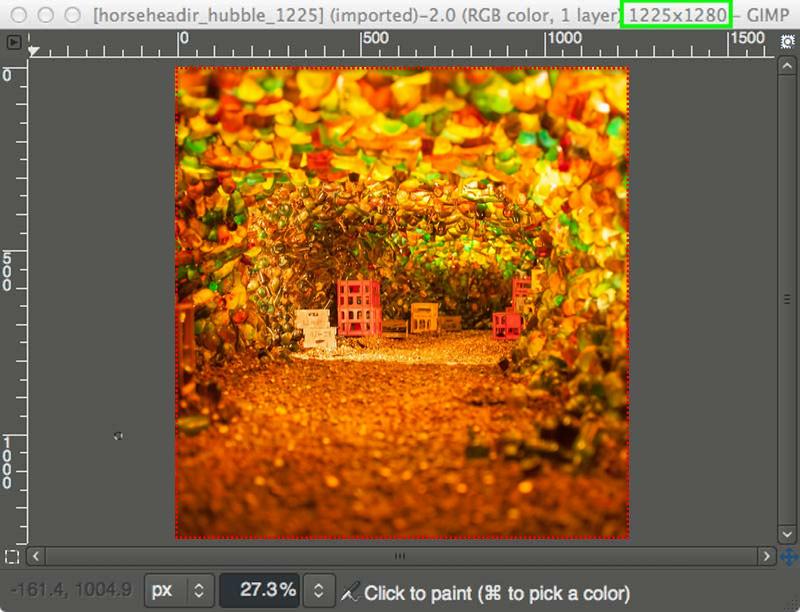
اضغط على صورة النطاق أيقونة في صندوق الأدوات (يشبه مربعًا به سهم يشير إلى الزاوية).
علاوة على ذلك، يمكنك تفعيل هذه الميزة عن طريق:
• استخدم اختصار لوحة المفاتيح يحول + ت.
• اذهب إلى أدوات > أدوات التحويل > حجم.
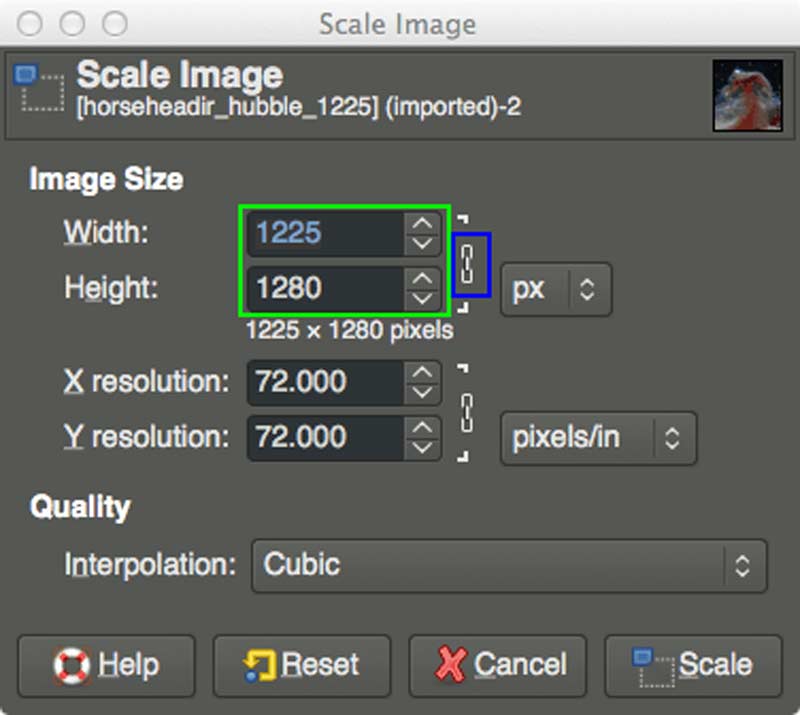
انقر على الصورة. سيظهر مربع حوار، وسيظهر تراكب شبكي على صورتك مع مقابض في الزوايا والجوانب.
هنا، يمكنك الحفاظ على نسبة العرض إلى الارتفاع عن طريق ربط أيقونة السلسلة بجوار حقول العرض والارتفاع في مربع الحوار Scale. إذا كنت لا ترغب في ذلك، فقط قم بإلغاء ربطه.
بعد ذلك، قم بضبط قيمة العرض أو الارتفاع، وسيتم ضبط الآخر بشكل متناسب.
يمكنك أيضًا تغيير حجم الصورة عن طريق النقر على المقابض الموجودة على تراكب الشبكة وسحبها. امسك ال كنترول أثناء السحب للحفاظ على نسبة العرض إلى الارتفاع.
وفي الوقت نفسه، سيتم عرض الحجم الجديد للصورة في مربع الحوار Scale. إذا لزم الأمر، يمكنك إدخال أبعاد محددة يدويًا.
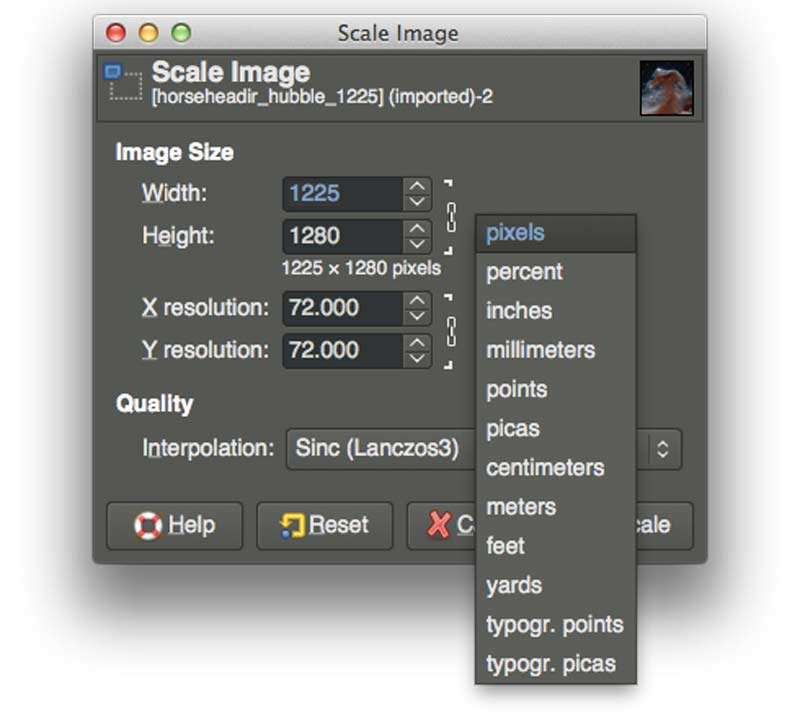
بمجرد رضاك عن الحجم الجديد، انقر فوق حجم في مربع الحوار Scale لتطبيق التغييرات.
بعد تغيير الحجم، احفظ الصورة التي تم تغيير حجمها بالانتقال إلى ملف > تصدير باسم.
نصائح إضافية:
• جودة الصورة: قد يؤدي تغيير حجم الصورة إلى فقدان الجودة، مما يؤدي إلى ظهور صورة منقطة أو ضبابية. عادةً ما يؤدي تقليص الحجم إلى الحفاظ على الجودة بشكل أفضل.
• دقة: إذا كنت بحاجة إلى تغيير دقة الصورة (DPI) مع الأبعاد، فانتقل إلى Image > Scale Image واضبط دقة X وY.
ستوضح لك هذه الإرشادات كيفية استخدام أداة القياس في برنامج جيمب لتغيير حجم صورك إلى الأبعاد الدقيقة التي تريدها.
هذه الأداة قوية بما فيه الكفاية، ويمكنك ذلك استخدم GIMP لإزالة خلفية الصورةوتحسين الصور، وأكثر من ذلك.
الجزء 2. كيفية تغيير حجم الصور في برنامج جيمب
يمكن أن يؤدي تغيير حجم الصور المتعددة إلى توفير الكثير من الوقت، خاصة بالنسبة للمشاريع الكبيرة. على الرغم من أن GIMP لا يحتوي على أداة معالجة دفعية مدمجة، إلا أنه يمكنك استخدام BIMP (المكون الإضافي لمعالجة الصور الدفعية) لإنجاز هذه المهمة. إليك الطريقة:
قم بتنزيل البرنامج الإضافي BIMP من سجل البرنامج الإضافي الرسمي لـ GIMP أو من موقع BIMP الإلكتروني. اتبع تعليمات التثبيت الخاصة بنظام التشغيل الخاص بك.
بمجرد التثبيت، افتح برنامج GIMP وانتقل إلى ملف > دفعة معالجة الصور.
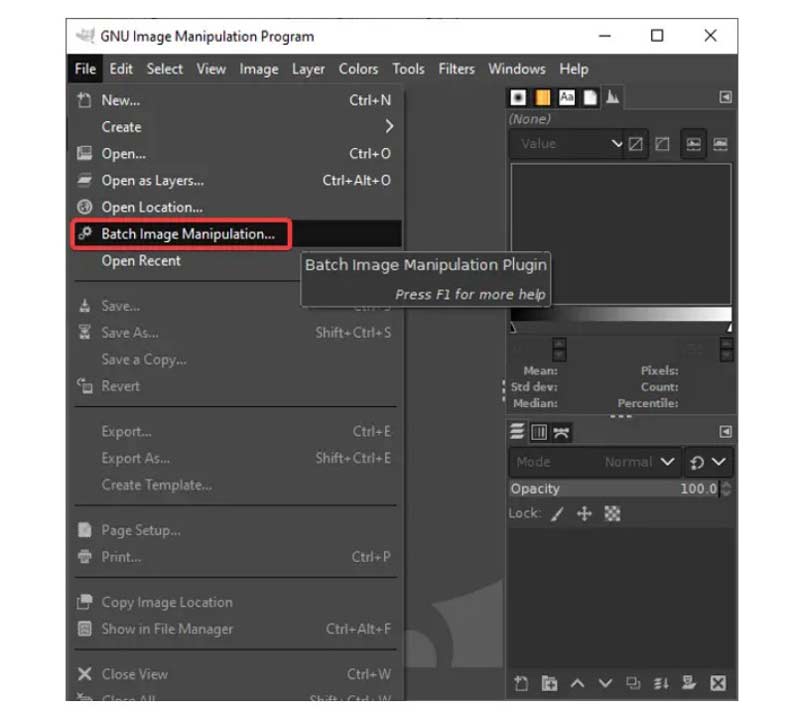
في مربع الحوار BIMP، انقر فوق إضافة الصور زر لتحديد الصور التي تريد تغيير حجمها. وبدلاً من ذلك، يمكنك أيضًا إضافة مجلدات كاملة بالنقر فوق "إضافة مجلد".
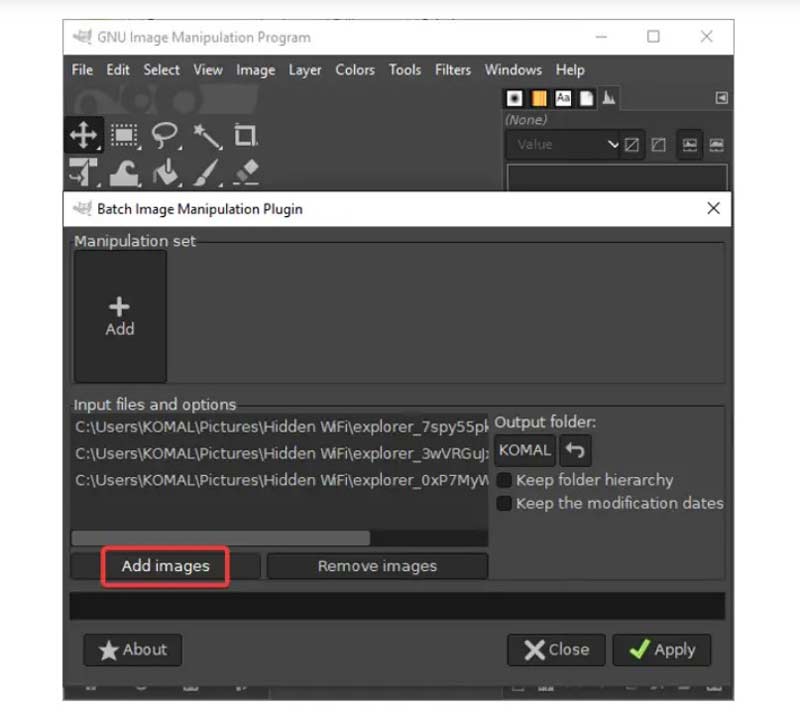
انقر على يضيف زر واختيار تغيير الحجم من قائمة الإجراءات المتاحة.
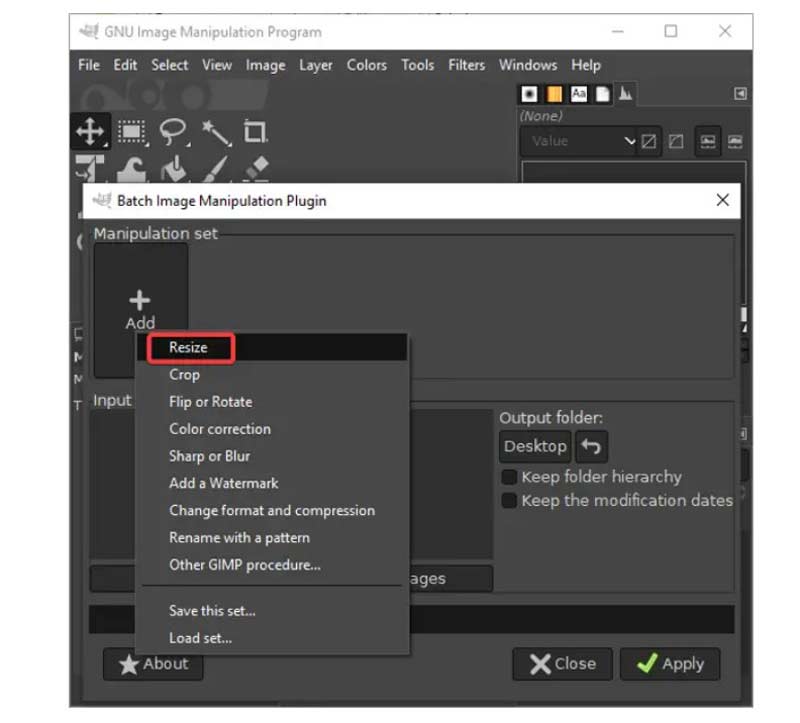
قم بتعيين العرض والارتفاع المطلوبين للصورة التي تم تغيير حجمها. إذا كنت تريد الحفاظ على النسب الأصلية للصور، فتأكد من ذلك الإحتفاظ بنسبة العرض للإرتفاع مفحوص.
حدد مجلد الإخراج وخيارات تنسيق الملف في ملف انتاج | فاتورة غير مدفوعة.
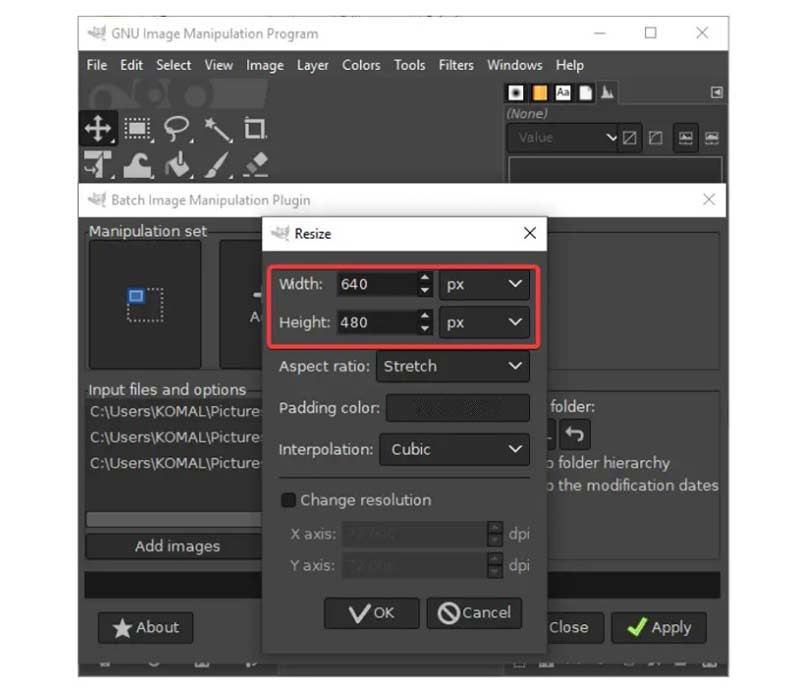
انقر يتقدم لبدء عملية تغيير حجم الدفعة. سيقوم BIMP بمعالجة جميع صورك وحفظها وفقًا للإعدادات المحددة.
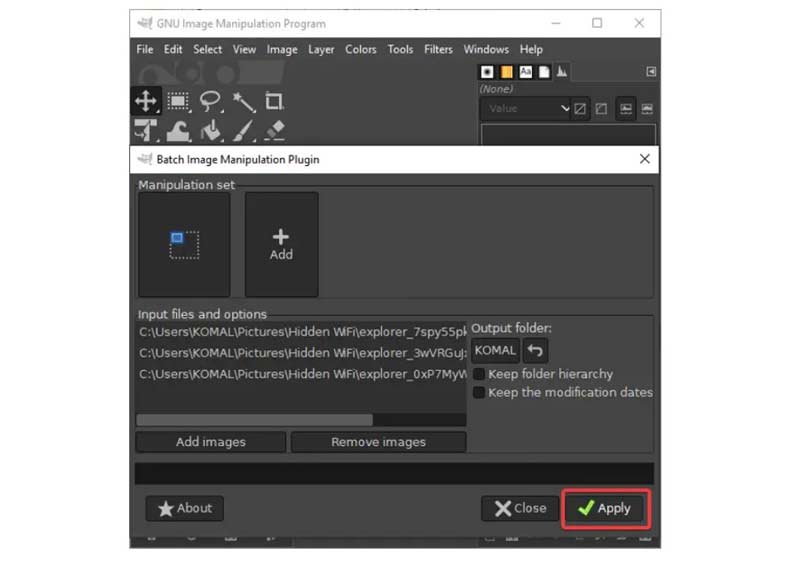
يستطيع برنامج GIMP التعامل مع تنسيقات الصور الأكثر شيوعًا. يمكن أن تعمل أيضًا أداة تغيير حجم GIF لاقتصاص نسبة العرض إلى الارتفاع للصورة المتحركة.
الجزء 3. أفضل بديل لـ GIMP لتغيير حجم الصور دون فقدان الجودة
على الرغم من أن GIMP يعد أداة رائعة، إلا أن بعض المستخدمين قد يفضلون بديلاً يضمن تغيير الحجم بجودة عالية بأقل جهد. أحد أفضل البدائل هو ArkThinker صورة الراقي. تستخدم هذه الأداة عبر الإنترنت تقنية الذكاء الاصطناعي المتطورة؛ يمكن لمغير الحجم هذا ترقية الصور بمقدار 2× أو 4× أو 6× أو 8×، مما يزيد أبعادها دون التضحية بالوضوح أو التفاصيل. مثالية للمصورين والمصممين وأي شخص يحتاج إلى تكبيرات صور من الدرجة الأولى، توفر هذه الأداة واجهة بديهية تجعل عملية تغيير الحجم واضحة، مما يوفر نتائج ممتازة في كل مرة.
قم بتشغيل متصفح الويب الخاص بك على جهازك وانتقل إلى الموقع الرسمي ArkThinker صورة الراقي. تعمل هذه الأداة على الويب، ويمكنك استخدامها على هاتفك المحمول والكمبيوتر.
انقر على حمل الصورة زر. تصفح جهازك للعثور على الصورة التي تريد تغيير حجمها وتحديدها.
اختر مستوى التكبير المطلوب من الخيارات المتاحة: 2×, 4×, 6×، أو 8×. ستقوم الأداة المدعومة بالذكاء الاصطناعي بتكبير صورتك تلقائيًا. يمكنك معاينة النتائج على الجانب الأيمن من الواجهة.
بمجرد الرضا عن المعاينة، انقر فوق يحفظ زر لتنزيل الصورة التي تم تغيير حجمها على جهازك. سيتم حفظ الصورة بجودتها سليمة.
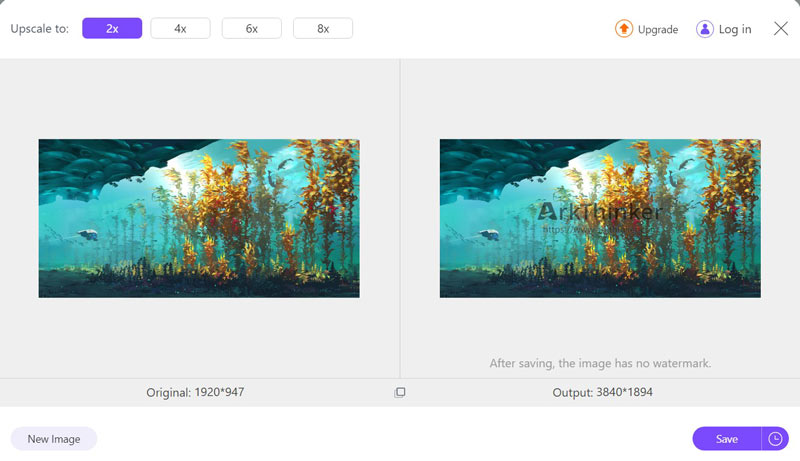
ملحوظة: يعد برنامج ArkThinker Image Upscaler سهل الاستخدام ويوفر نتائج ممتازة، مع الحفاظ على جودة صورك. ومع ذلك، ضع في اعتبارك أن الإصدار المجاني يضيف علامة مائية إلى الإخراج. وهذا يجعلها مناسبة لكل من المشاريع المهنية والشخصية.
الجزء 4. الأسئلة الشائعة
هل هناك أداة لتغيير الحجم في برنامج جيمب؟
نعم، لدى GIMP أداة لتغيير الحجم تسمى أداة القياس. يمكنك الوصول إليه عبر صندوق الأدوات أو أدوات > أدوات التحويل > حجم قائمة طعام.
هل برنامج جيمب مجاني حقًا؟
نعم، يمكنك تنزيل GIMP مجانًا واستخدامه مع البرامج مفتوحة المصدر على مجموعة متنوعة من أنظمة التشغيل، بما في ذلك Linux وmacOS وWindows.
هل برنامج جيمب جيد للمبتدئين؟
على الرغم من أن برنامج جيمب يتطلب بعض التعلم، إلا أنه مناسب للمبتدئين. تكثر الأدوات والدورات التدريبية عبر الإنترنت لمساعدة المبتدئين في تعلم مهارات تحرير الصور الأساسية والمتطورة.
خاتمة
تغيير حجم الصور في برنامج جيمب هي مهارة بسيطة ولكنها أساسية لأي مصمم جرافيك أو محرر صور. سواء كنت بحاجة إلى تغيير حجم صورة واحدة أو معالجة عدة ملفات دفعة واحدة، فإن برنامج GIMP يوفر الأدوات اللازمة لإنجاز المهمة. بالنسبة لأولئك الذين يبحثون عن بديل بنتائج عالية الجودة، يوفر ArkThinker Image Upscaler خيارًا ممتازًا. ما هي الطريقة التي تبحث عنها؟ أو هل لديك طرق أخرى للتوصية بها؟ أخبرنا هنا.
ما رأيك في هذا المنصب؟ انقر لتقييم هذه المشاركة.
ممتاز
تقييم: 4.7 / 5 (على أساس 405 الأصوات)
ابحث عن المزيد من الحلول
البرنامج التعليمي لـ GIMP لإزالة العلامة المائية بطريقتين سهلتين نصائح سريعة حول كيفية تغيير حجم الصور في Premiere Pro خيارات فعالة لتغيير حجم الصورة لتويتر - 3 أدوات عبر الإنترنت كيفية تغيير حجم الصورة للطباعة: دليل شامل أفضل 7 أدوات مجانية لتحسين الصور بالذكاء الاصطناعي بدون علامة مائية 5 أدوات لتغيير حجم الصور لاقتصاص الصورة وتغيير حجمهاالمقالات النسبية
- تعديل الصورة
- كيفية إدراج علامة مائية في Word باستخدام طريقتين مختلفتين
- أفضل 5 مزيلات للخلفية للتوقيع الإلكتروني في عام 2024
- [3 أدوات] أفضل الطرق لإزالة شعار من الصورة
- أفضل مزيلات عيوب الصور على سطح المكتب/الإنترنت في عام 2024
- FaceApp إزالة العلامة المائية: أفضل طريقة لإزالة الشعار
- أفضل مزيلات الرموز التعبيرية لإزالة الرموز التعبيرية من الصور في عام 2024
- أفضل 7 أدوات لإزالة خلفية GIF [مجانية]
- طريقتان سهلتان لتغيير شفافية الصورة في شرائح Google
- الدليل النهائي لإزالة الخلفية في Illustrator
- إزالة العلامة المائية من ملف GIF: طرق سهلة لتحرير ملف GIF



